- Del 1. Så här fixar du uppladdning till iCloud Pausad genom omstart
- Del 2. Hur man fixar uppladdning till iCloud pausad genom att kontrollera lagringsutrymme
- Del 3. Så här fixar du uppladdning till iCloud Pausad genom Återställ nätverksinställningar
- Del 4. Så här fixar du uppladdning till iCloud Pausad genom att logga in och ut iCloud
- Del 5. Så här fixar du uppladdning till iCloud Pausad med FoneLab iOS-systemåterställning
- Del 6. Vanliga frågor om hur man åtgärdar uppladdning till iCloud pausad
Uppladdning till iCloud pausad [5 ledande metoder att utföra]
 Uppdaterad av Lisa Ou / 22 mars 2024 09:30
Uppdaterad av Lisa Ou / 22 mars 2024 09:30Vad betyder överföring till iCloud pausad? Det nämnda felmeddelandet händer när synkroniseringsdataprocessen från iPhone till iCloud avbryts av olika anledningar. En sak är dock säker: det handlar om problem med programvara eller operativsystem. Vissa är nätverksproblem, nådd lagringsgräns, inställningskonfiguration och mer.
Är du en av personerna som stötte på det nämnda problemet på sina iPhones? Du har tur! Det här inlägget introducerar de 5 ledande teknikerna för att bli av med det. Du behöver bara följa dem för bästa resultat. Vänligen scrolla ner nedan för att upptäcka deras detaljerade procedurer och ytterligare information. Gå vidare.
![Uppladdning till iCloud pausad [5 ledande metoder att utföra]](https://www.fonelab.com/images/ios-system-recovery/uploading-to-icloud-paused/uploading-to-icloud-paused.jpg)

Guide Lista
- Del 1. Så här fixar du uppladdning till iCloud Pausad genom omstart
- Del 2. Hur man fixar uppladdning till iCloud pausad genom att kontrollera lagringsutrymme
- Del 3. Så här fixar du uppladdning till iCloud Pausad genom Återställ nätverksinställningar
- Del 4. Så här fixar du uppladdning till iCloud Pausad genom att logga in och ut iCloud
- Del 5. Så här fixar du uppladdning till iCloud Pausad med FoneLab iOS-systemåterställning
- Del 6. Vanliga frågor om hur man åtgärdar uppladdning till iCloud pausad
Del 1. Så här fixar du uppladdning till iCloud Pausad genom omstart
Att ge iPhone en ny omstart kan fixa uppladdning till iCloud pausade meddelanden och andra datatyper. I denna typ av procedur kommer du bara att använda den fysiska knappen på din iPhone. Bestäm de tillgängliga knapparna på din iPhone först och följ den effektiva proceduren nedan för att starta om iPhone.
För iPhone utan hemknapp
För att komma åt gränssnittet för avstängning, tryck och håll ned sido- eller volymknapparna på iPhone. Efteråt, för att stänga av iPhone, måste du dra den. Tryck och håll in sidoknappen för att slå på den direkt och se Apple-logotypen visas på skärmen.
För iPhone med hem- och sidoknapp
För att komma åt Power-off-gränssnittet, tryck och håll inne sidoknapparna på iPhone. Efteråt, för att stänga av iPhone, måste du dra den. Tryck och håll in sidoknappen för att slå på den direkt och se Apple-logotypen visas på skärmen.
För iPhone med hem- och toppknapp
För att komma åt Power-off-gränssnittet, tryck och håll ned de övre knapparna på iPhone. Efteråt måste du dra den för att stänga av iPhone. Tryck och håll ned den övre knappen för att slå på den direkt och se Apple-logotypen visas på skärmen.
FoneLab gör att du kan fixa iPhone / iPad / iPod från DFU-läge, återställningsläge, Apple-logotyp, hörlursläge etc. till normalt tillstånd utan förlust av data.
- Fixa funktionshindrade iOS-systemproblem.
- Extrahera data från inaktiverade iOS-enheter utan dataförlust.
- Det är säkert och enkelt att använda.
Del 2. Hur man fixar uppladdning till iCloud pausad genom att kontrollera lagringsutrymme
Uppladdningsprocessen av iCloud kräver lagringsutrymme. Storleken beror på filstorleken du laddar upp. Följ de detaljerade stegen nedan för att kontrollera om det finns tillräckligt med lagringsutrymme för att ladda upp filer till iCloud. Gå vidare.
steg 1Öppna Inställningar applikation på iPhone och tryck på kontonamnet högst upp i huvudgränssnittet. Senare kommer du att dirigeras till ett nytt gränssnitt efteråt.
steg 2Gå till lagring avsnitt genom att scrolla nedåt. Senare kommer du att se lagringsutrymmet som används för iCloud-kontot och det totala lagringsutrymme det kan behålla.
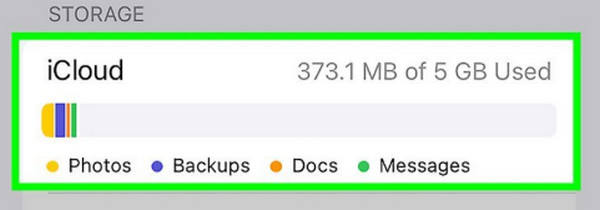
Om det inte finns tillräckligt med utrymme på din iCloud är det dags att ta bort vissa säkerhetskopior, foton, meddelanden, dokument och andra datatyper. Du kan klicka på avsnittet Hantera lagring och ta bort dem.
Del 3. Så här fixar du uppladdning till iCloud Pausad genom Återställ nätverksinställningar
Uppladdningen till iCloud pausad Anslut din enhet och anslut till Wi-Fi-felmeddelandet är ett av de vanligaste problemen du kan se under processen. Om så är fallet beror problemet på nätverksproblem. Använd i så fall Återställ nätverksinställningar funktion på din iPhone. Se hur nedan.
steg 1Öppna Inställningar app och välj Allmänt knappen efter att ha svepat nedåt. Efter det väljer du Överför eller återställ iPhone knappen på nästa gränssnitt. Senare kommer du att dirigeras till en ny iPhone-skärm.
steg 2Välj Återställa knappen längst ner. 5 alternativ kommer att tillfrågas efteråt och välj Återställ nätverksinställningar knappen bland dem alla. iPhone kommer att laddas i några sekunder efteråt.
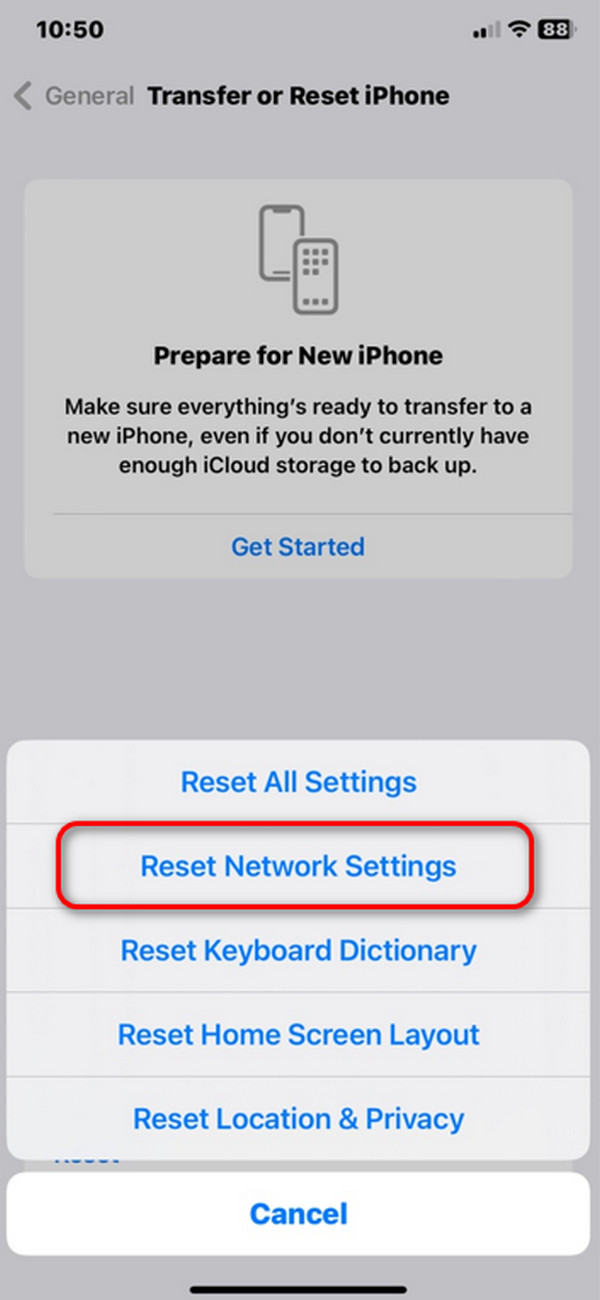
Del 4. Så här fixar du uppladdning till iCloud Pausad genom att logga in och ut iCloud
Att logga in och ut från iCloud-kontot på din iPhone hjälper också till att lösa problemet. Följ de detaljerade instruktionerna nedan för att göra det. Gå vidare.
Öppna Inställningar applikationen och tryck på iCloud-kontot högst upp. Tryck på längst ned Logga ut knapp. Du kommer att dirigeras till inloggningsgränssnittet. Välj Logga in på din iPhone-ikon. Vänligen ange Apple ID-uppgifterna för att logga in.
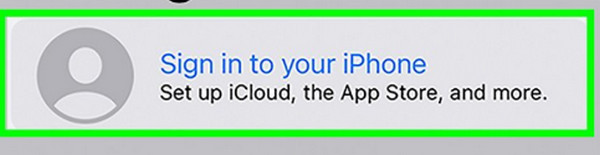
Del 5. Så här fixar du uppladdning till iCloud Pausad med FoneLab iOS-systemåterställning
Du kan också använda FoneLab iOS System Recovery för att fixa felmeddelandet Uppladdning till iCloud pausad på din iPhone. Bortsett från det nämnda felmeddelandet, problem med laddningen, funktionshindrade iPhones, och 50+ fler stöds. Dessutom stöds alla iOS- och iPadOS-enheter och versioner. Se de detaljerade stegen nedan för att lära dig hur du använder verktyget. Gå vidare.
FoneLab gör att du kan fixa iPhone / iPad / iPod från DFU-läge, återställningsläge, Apple-logotyp, hörlursläge etc. till normalt tillstånd utan förlust av data.
- Fixa funktionshindrade iOS-systemproblem.
- Extrahera data från inaktiverade iOS-enheter utan dataförlust.
- Det är säkert och enkelt att använda.
steg 1Ladda ner verktyget på din dator. Efter det kommer verktyget att ställas in och startas. Senare, markera Start knappen för att starta processen.
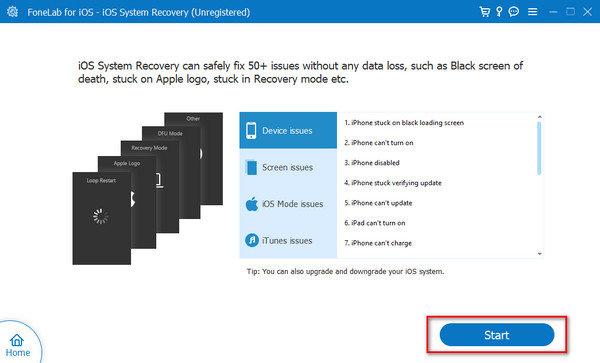
steg 2Skaffa en fungerande USB-kabel och anslut din iPhone till datorn. Välj mellan Advance Läge och Standard Läge och läs deras funktioner innan du bestämmer dig för vilken du ska använda. Klicka senare på Bekräfta knappen för att fortsätta.
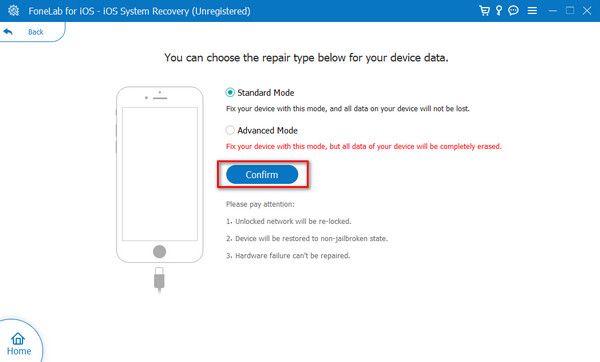
steg 3Ställ in iPhone i återställningsläge och följ instruktionerna på skärmen för den proceduren. Efter det klickar du på Reparera or Optimera knappen för att åtgärda problemet.
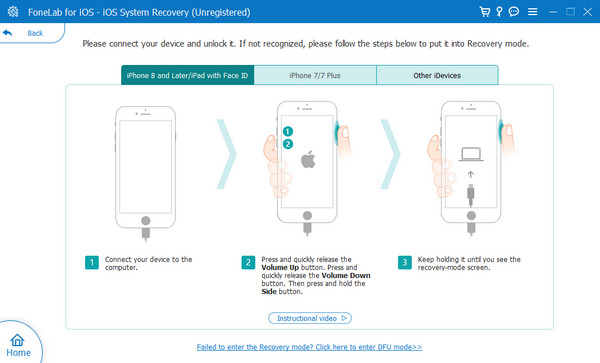
FoneLab gör att du kan fixa iPhone / iPad / iPod från DFU-läge, återställningsläge, Apple-logotyp, hörlursläge etc. till normalt tillstånd utan förlust av data.
- Fixa funktionshindrade iOS-systemproblem.
- Extrahera data från inaktiverade iOS-enheter utan dataförlust.
- Det är säkert och enkelt att använda.
Del 6. Vanliga frågor om hur man åtgärdar uppladdning till iCloud pausad
Vad ska jag göra om iCloud-uppladdningen förblir pausad trots att jag har provat alla felsökningssteg?
I den här typen av scenario behövs Apple-support. De är proffs registrerade på Apple för att fixa mindre och större problem på dina Apple-enheter som iPhones. Se till att du har tillräckligt med budget för reparationsprocessen som kommer att utföras. Anledningen är att konsultations- och reparationsprocessen inte kommer att vara gratis.
Finns det något alternativ till iCloud som kan säkerhetskopiera mina data?
Ja. Det finns alternativ molnbaserad lagring för iCloud för att säkerhetskopiera Apple-enheter, som iPhones. Några av dem är Google Drive, Microsoft OneDrive och Dropbox. De nämnda säkerhetskopieringsprogrammen är dock inte inbyggda i iPhone. Du måste skapa ett konto för dem och manuellt säkerhetskopiera din iPhone-data genom att ladda upp dem.
Det handlar om hur man blir av med att ladda upp till iCloud Pausat felmeddelande! Vi hoppas att du hittar metoderna i det här inlägget till hjälp för att utföra det nämnda problemet. Dessutom hoppas vi att du använder det rekommenderade verktyget från tredje part för att åtgärda felet. Har du fler frågor om den här frågan? Tveka inte att lägga dem i kommentarsfältet längst ner. Vi hjälper dig gärna i framtiden. Tack!
FoneLab gör att du kan fixa iPhone / iPad / iPod från DFU-läge, återställningsläge, Apple-logotyp, hörlursläge etc. till normalt tillstånd utan förlust av data.
- Fixa funktionshindrade iOS-systemproblem.
- Extrahera data från inaktiverade iOS-enheter utan dataförlust.
- Det är säkert och enkelt att använda.
